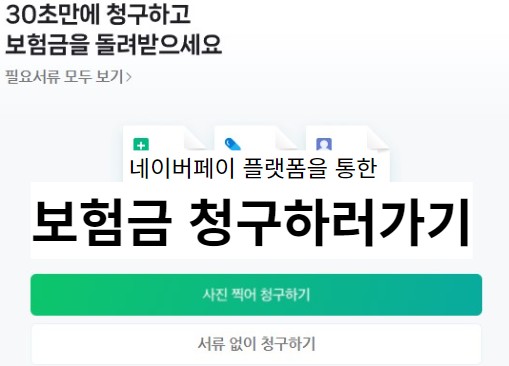이번 포스팅에서는 네이버페이 앱을 통한 보험금 청구 방법에 대해서 알아 보겠습니다. 보험에 가입하고도, 보험금 청구 절차를 잘 모르거나 복잡해서 보험금 청구를 하지 않는 경우가 많았을 겁니다. 하지만, 네이버페이 플랫폼을 통해서 보험금을 아주 간편하게 청구할 수 있는 ‘보험금 청구’ 서비스를 시작했습니다. 올 4월에 서비스를 오픈했는데요. 사용해 보니, 매우 간편하고, 쉬웠습니다. 이번 포스팅에서는 어렵지 않게 네이버페이 플랫폼을 통한 보험금 청구 방법을 공유하고자 합니다. 네이버파이낸셜 회원이고, 마이데이터 서비스 가입을 전제로 설명 드리겠습니다. 회원 가입은 다 알겠는데, 마이데이터 서비스는 뭔지 모르시는 분도 계실 겁니다. 마이데이터 서비스 가입과 궁금하신 분들을 위해 별도 포스팅을 통해 자세히 설명해 드리겠습니다.
보험금 청구 절차
위의 보험금 청구하러가기를 클릭하시면 아래와 같은 화면이 나옵니다. ‘사진 찍어 청구하기’ 버튼을 클릭합니다.
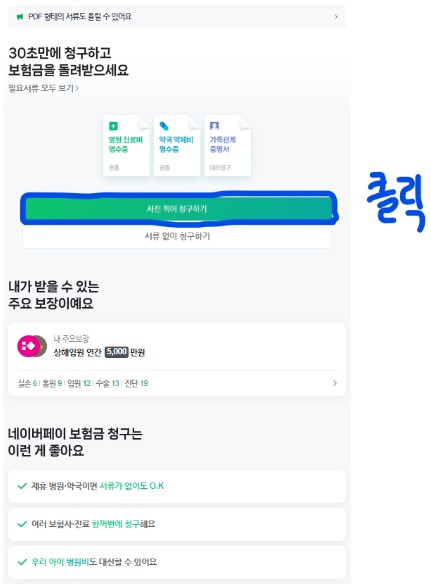
아래의 화면에서 ‘동의하고 다음으로’ 를 클릭합니다.
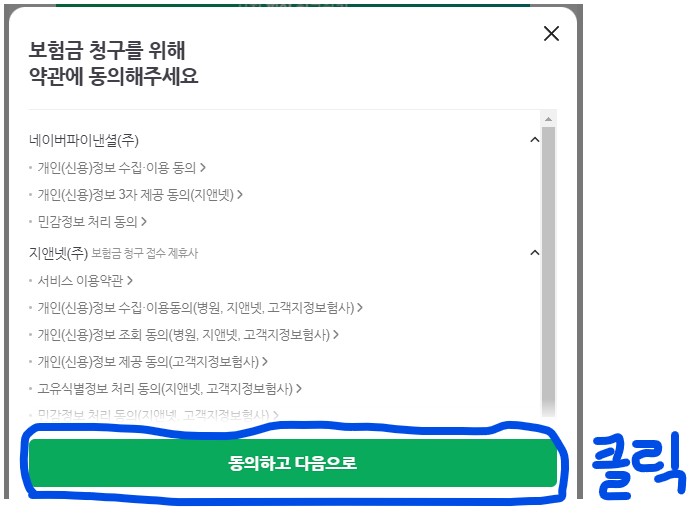
주민등록번호를 입력하고, 맨 아래 ‘다음’ 버튼을 클릭합니다.
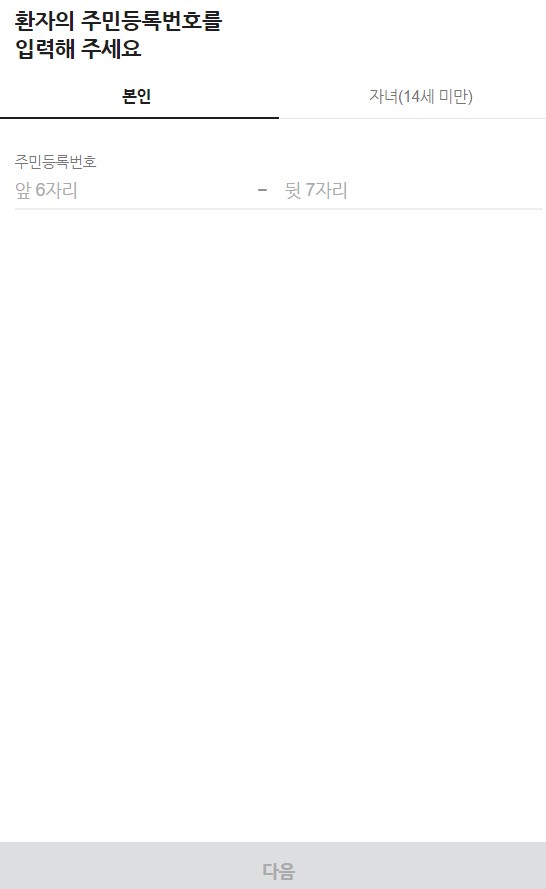
마이데이터 서비스 가입자이고, 본인이 가입한 보험회사를 연결하셨다면, 아래와 같이 가입한 보험회사 리스트가 보일 겁니다. 본인이 청구하고자 하는 보험회사를 선택하고 아래 ‘다음’ 을 클릭합니다.
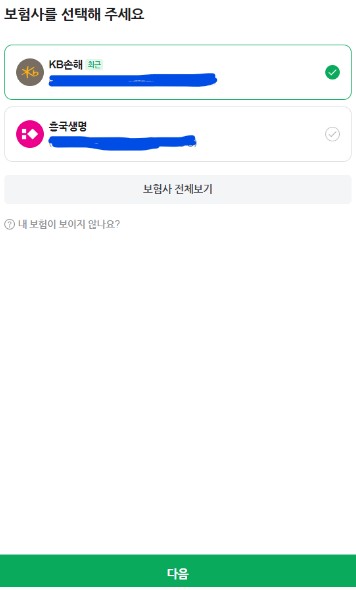
병원을 방문한 날짜를 선택하고 맨 아래 버튼을 클릭합니다.
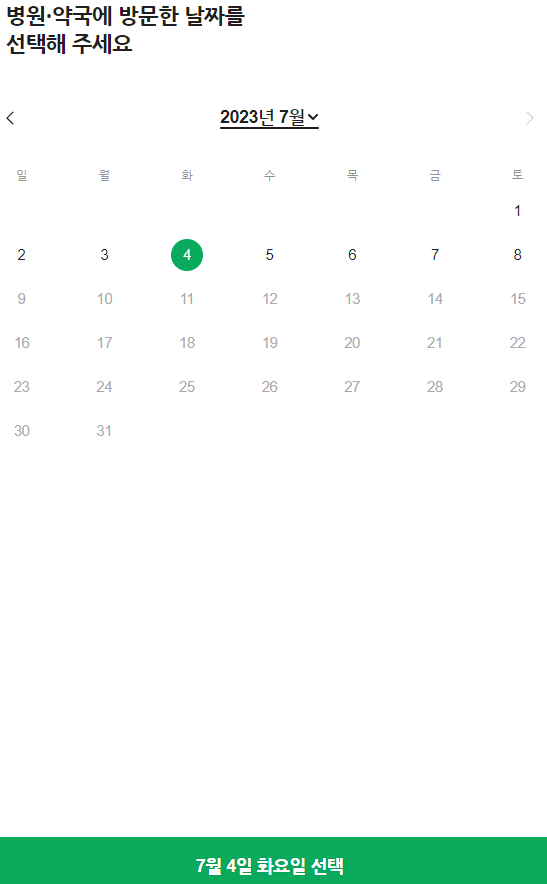
아래 방문 이유를 선택하면 자동적으로 다음 페이지로 넘어갑니다.
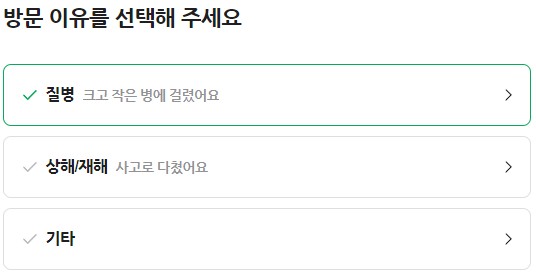
아래 입원여부를 선택합니다.
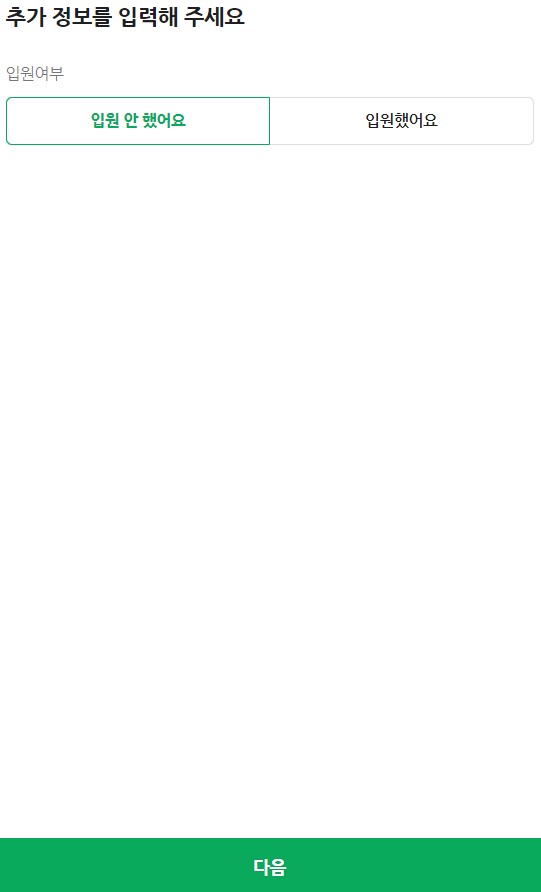
병원과 약국에서 받은 서류를 사진 찍어 올립니다. 어떤 서류를 올려야 하는지 모르시면, 그냥 병원과 약국에서 받은 서류 모두 올리시면 됩니다. ‘다음’을 클릭합니다.
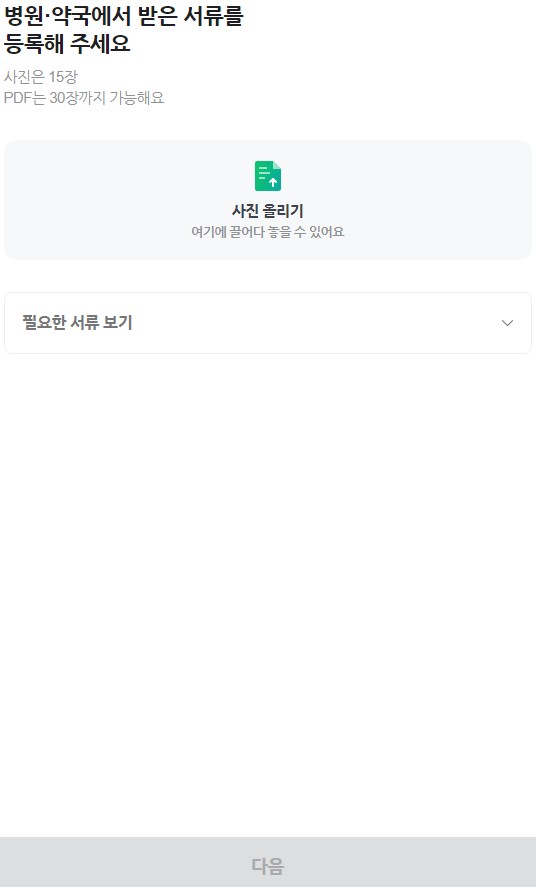
마이데이터 서비스에 연결되어 있는 은행 계좌들이 보입니다. 보험금을 입금받을 계좌를 선택해 주세요.
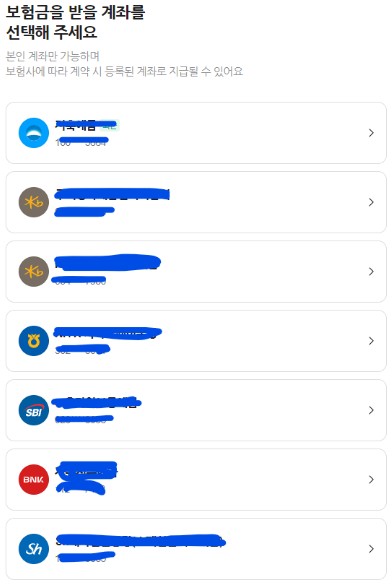
최종 입력한 정보가 맞는지 확인합니다. 이상 없으면, ‘청구하기’ 버튼을 클릭합니다.
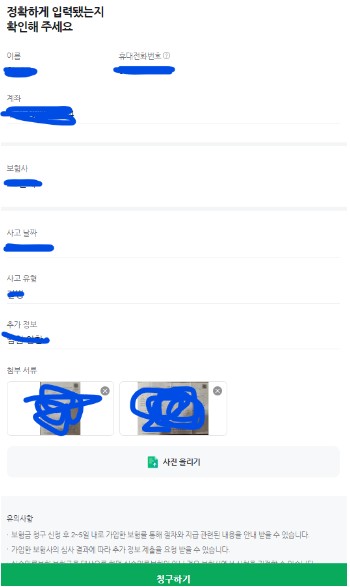
최종 보험금 신청 내역을 알려 줍니다. 확인 버튼을 누르면 끝납니다. 잠시 후에 보험사에서 정상적으로 보험금 청구 서류가 접수되었다고 알람이 오고, 몇일 이내에 위에서 선택한 자신의 계좌로 보험금이 입금됩니다.
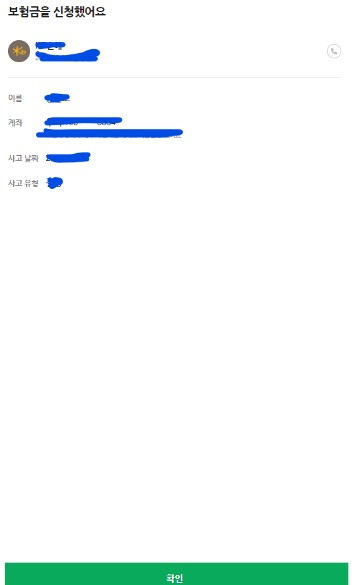
불편하거나 귀찮아서, 보험금 청구를 신청하지 않으셨던 분들은 이제 클릭 몇번으로 보험금 청구가 가능하니, 꼭 보험금을 청구하여 받으시기 바랍니다.
감사합니다. !!